随着电子设备性能的提升,电脑在长时间运作下散热问题日益受到重视。加装散热器是解决电脑过热问题的有效手段之一。加装散热器后电脑应该如何设置呢?本文将为你...
2025-07-25 10 电脑
在信息技术快速发展的今天,远程控制电脑已成为不少企业和个人用户的需求。特别是当您需要对远程电脑进行维护、管理,甚至关机时,了解一些有效的远程关机方法显得尤为重要。本文将为您提供多种远程关机的方法,并详细指导您如何一步步实现远程控制其他电脑关机,同时也将解答一些常见的疑问和提供实用的小技巧。
在进行远程关机操作之前,您需要确保远程电脑的远程关机功能已经开启。
步骤1:确认远程电脑操作系统
远程关机操作依赖于远程电脑的操作系统。您需要确认远程电脑上安装的是Windows、macOS或其他操作系统。
步骤2:开启Windows系统远程关机功能
以Windows为例,您可以通过以下步骤开启远程关机功能:
1.创建开启了远程注册表的用户账户。
2.在远程电脑上,通过“控制面板”>“系统和安全”>“系统”找到“远程设置”。
3.在弹出的“系统属性”对话框中,勾选“允许远程协助连接此计算机”和“允许远程桌面连接此计算机”,然后点击确定。
对于macOS系统,您可以按照以下步骤操作:
1.打开“系统偏好设置”。
2.点击“共享”,然后确保“远程登录”或“屏幕共享”是开启状态。
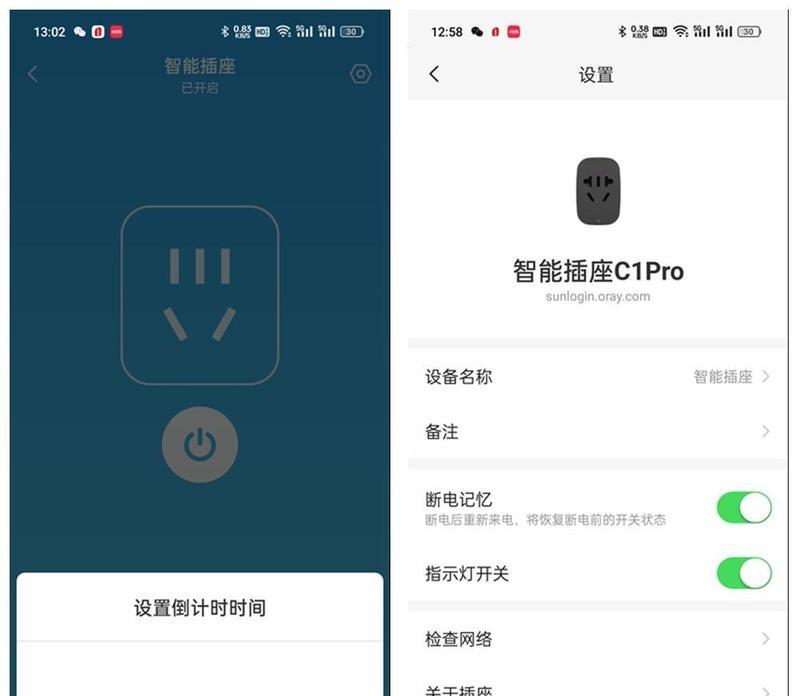
方法1:使用Windows远程桌面连接
如果您和远程电脑都是Windows操作系统,那么可以使用Windows自带的远程桌面连接功能:
1.在本地电脑上,打开“远程桌面连接”程序。
2.输入远程电脑的IP地址或计算机名称。
3.点击“连接”,然后输入相应的用户名和密码。
4.成功连接后,您可以在远程电脑上执行关机操作。
方法2:利用Windows任务计划程序
Windows任务计划程序可以远程执行脚本,实现关机:
1.在远程电脑上创建一个批处理文件(.bat),文件内容为“shutdown/s/t0”。
2.在本地电脑上打开任务计划程序,创建一个任务来运行这个批处理文件。
方法3:通过第三方远程管理软件
市面上许多第三方远程管理软件也提供了远程关机功能,比如TeamViewer、AnyDesk等:
1.在两台电脑上安装并运行远程管理软件。
2.连接远程电脑,并查找软件提供的关机选项。
3.执行关机操作。
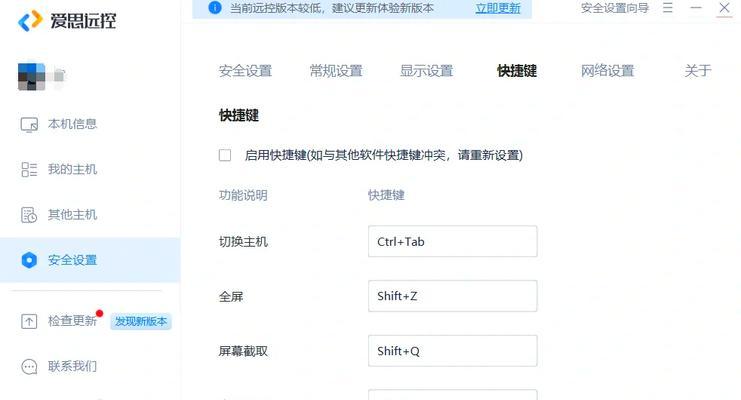
如何解决远程关机前未保存的文件问题?
在执行远程关机操作之前,确保远程电脑上的所有应用已正确关闭,或提前保存好工作。
如何提高远程关机操作的安全性?
在使用远程管理软件时,确保使用强密码,并通过网络防火墙进行必要的安全设置。
如何在有限网络环境下实现远程关机?
如果远程电脑不在同一局域网内,确保远程电脑的防火墙、路由器和任何中间的网络设备都已配置允许远程关机的设置。

远程其他电脑实现关机需要根据不同的操作系统与环境进行适当配置。通过本文介绍的方法,您可以轻松掌握多种远程关机技术,解决日常工作中遇到的类似需求。同时,本文也为您提供了一些实用的预防性建议和技巧,以确保远程关机操作的安全和可靠性。无论您的需求是简单的远程关机操作,还是需要进行更高级的远程控制管理,希望本文能为您带来帮助。
标签: 电脑
版权声明:本文内容由互联网用户自发贡献,该文观点仅代表作者本人。本站仅提供信息存储空间服务,不拥有所有权,不承担相关法律责任。如发现本站有涉嫌抄袭侵权/违法违规的内容, 请发送邮件至 3561739510@qq.com 举报,一经查实,本站将立刻删除。
相关文章

随着电子设备性能的提升,电脑在长时间运作下散热问题日益受到重视。加装散热器是解决电脑过热问题的有效手段之一。加装散热器后电脑应该如何设置呢?本文将为你...
2025-07-25 10 电脑

在当今数字化时代,收集信息和数据变得异常重要。问卷星作为一个便捷的在线问卷调查平台,已经广泛应用于教育、市场调研等多个领域。但是,对于一些不熟悉该平台...
2025-07-24 11 电脑

在DIY或者家居装修的过程中,有时需要在电脑桌面上打孔安装各种配件,如置物架、线缆管理器等。为了确保钻孔作业的安全和精确性,正确的安装钻头和使用钻孔工...
2025-07-24 12 电脑

配一台电脑,无论是为了游戏、工作还是创作,都是一件令人兴奋的事。但面对市场上琳琅满目的电脑配件和复杂的技术参数,许多消费者往往会感到无所适从。本文将深...
2025-07-23 9 电脑

在数字化时代,我们每天都在与各种电子设备打交道,其中电脑操控板(也称为键盘)是我们与电脑进行互动的重要工具。有时候,出于工作或个人习惯的需要,我们可能...
2025-07-23 9 电脑

在数字时代,将电脑与平板电脑有效连接,不仅可以实现数据的无缝传输,还能将平板作为第二显示器,提高工作效率。但如何正确地使用电脑转接线连接平板呢?本文将...
2025-07-23 8 电脑